
यह आलेख कैमटासिया स्टूडियो 8 कार्यक्रम में रोलर्स के संरक्षण के लिए समर्पित है। चूंकि यह पेशेवरता के संकेत के साथ एक सॉफ्टवेयर है, फिर प्रारूप और सेटिंग्स एक बड़ी राशि है। हम प्रक्रिया की सभी बारीकियों को समझने की कोशिश करेंगे।
कैमटासिया स्टूडियो 8 वीडियो रोलर को सहेजने के लिए कई विकल्प प्रदान करता है, आपको केवल यह निर्धारित करने की आवश्यकता है कि इसका उपयोग कहां और कैसे किया जाएगा।
वीडियो सहेजना
प्रकाशन मेनू को कॉल करने के लिए मेनू पर आगे बढ़ें "फाइल" और चुनें "बनाएँ और प्रकाशित करें" या हॉट कुंजी दबाएं CTRL + P. । स्क्रीनशॉट में दिखाई नहीं दे रहा है, लेकिन शीर्ष पर, शॉर्टकट पैनल पर, एक बटन है "उत्पादन करें और साझा करें" आप उस पर क्लिक कर सकते हैं।

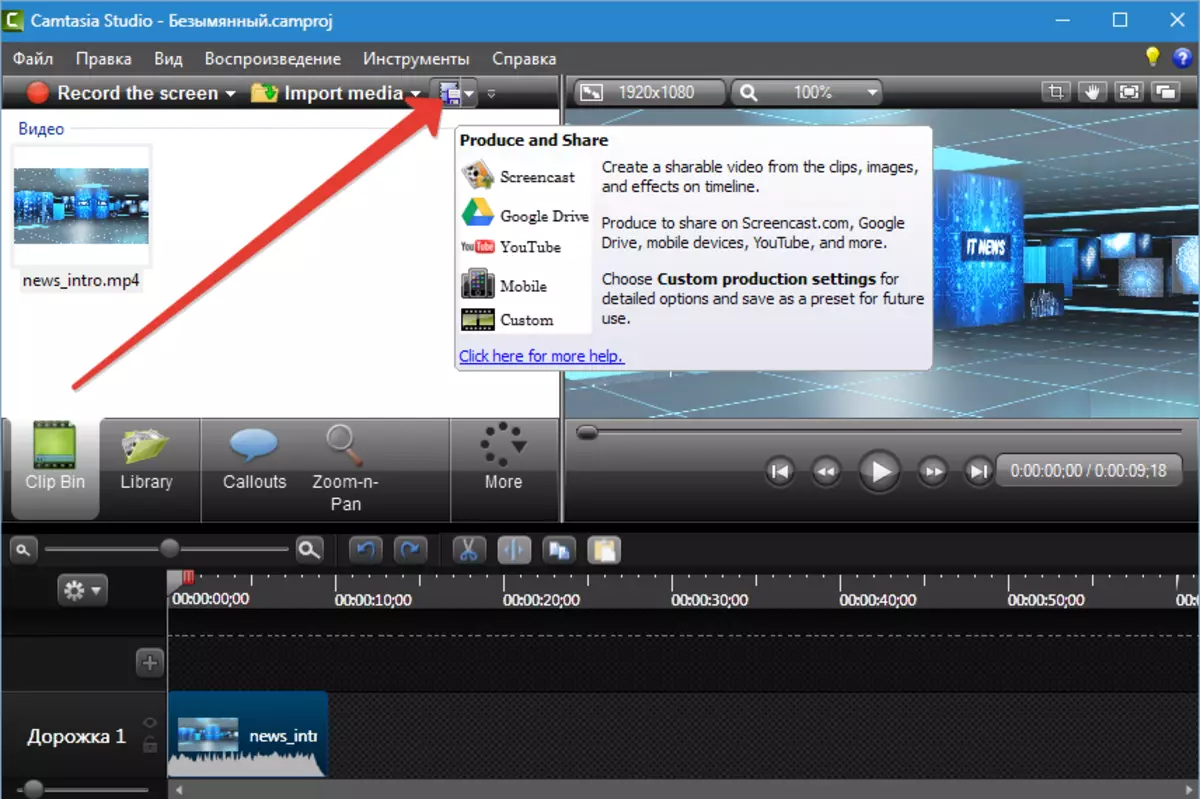
खुलने वाली विंडो में, प्रीसेट सेटिंग्स (प्रोफाइल) की ड्रॉप-डाउन सूची देखें। जो लोग अंग्रेजी में हस्ताक्षरित हैं वे रूसी में नामित लोगों से अलग नहीं हैं, केवल उचित भाषा में पैरामीटर का विवरण।
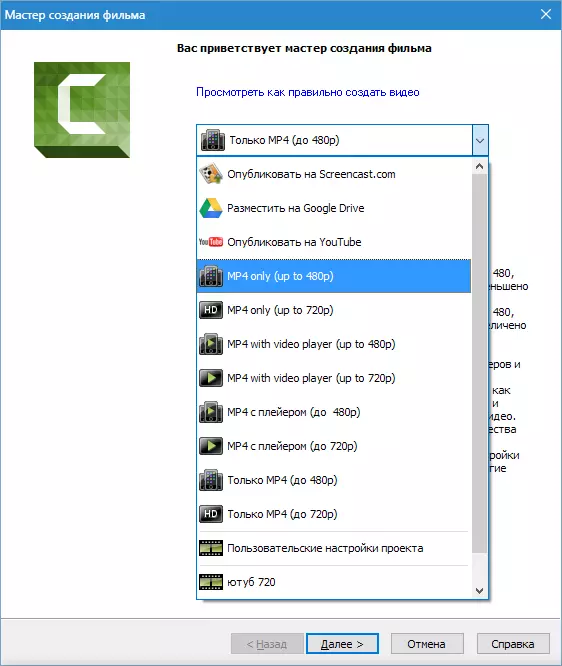
प्रोफाइल
केवल mp4
जब यह प्रोफ़ाइल चुनी जाती है, तो प्रोग्राम आयाम 854x480 (480p तक) या 1280x720 (720p तक) के साथ एक वीडियो फ़ाइल बना देगा। वीडियो सभी डेस्कटॉप खिलाड़ियों पर पुन: उत्पन्न किया जाएगा। इसके अलावा, यह वीडियो यूट्यूब और अन्य होस्टिंग पर प्रकाशन के लिए उपयुक्त है।
MP4 खिलाड़ी के साथ
इस मामले में, कई फाइलें बनाई गई हैं: सीधे रोलर स्वयं, साथ ही साथ एक एचटीएमएल पेज कनेक्टेड स्टाइल शीट्स और अन्य नियंत्रण के साथ। पृष्ठ ने पहले ही एक खिलाड़ी बनाया है।

यह विकल्प आपकी वेबसाइट पर एक वीडियो प्रकाशित करने के लिए उपयुक्त है, यह सर्वर पर एक फ़ोल्डर रखने और बनाए गए पृष्ठ पर एक लिंक बनाने के लिए पर्याप्त है।
उदाहरण (हमारे मामले में): http: // मेरी साइट / बेनाम: बेनाम.HTML.
जब आप ब्राउज़र में लिंक पर क्लिक करते हैं, तो खिलाड़ी वाला पृष्ठ खुलता है।
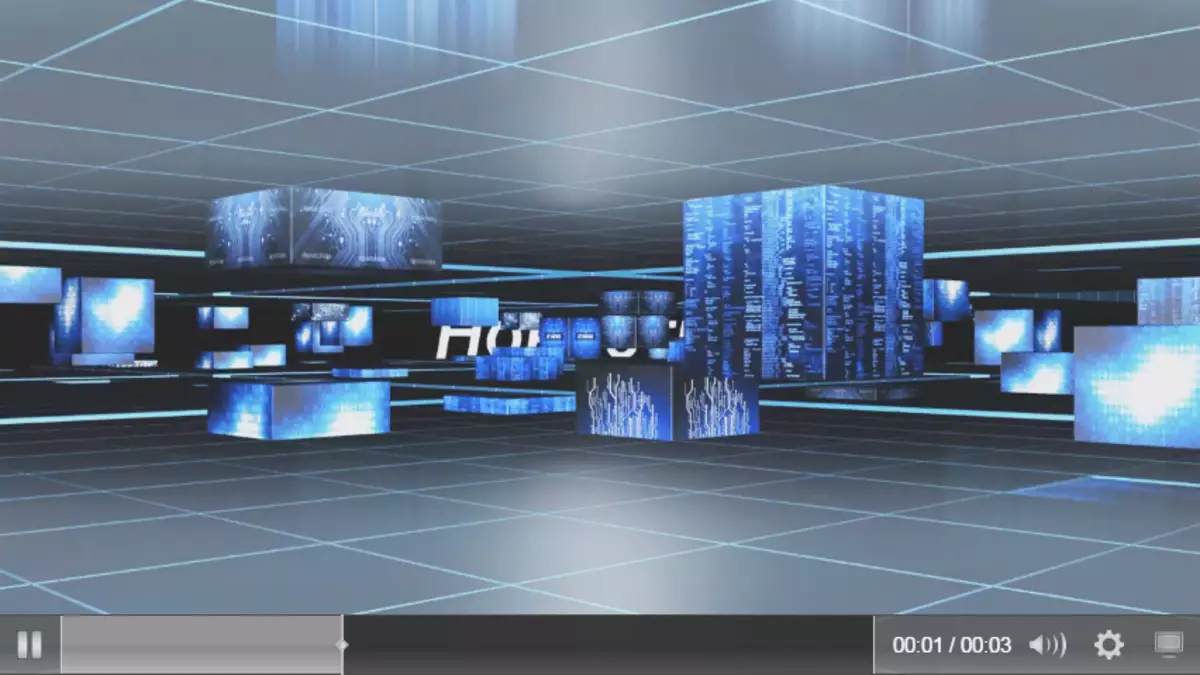
स्क्रीनकास्ट डॉट कॉम, Google ड्राइव और यूट्यूब पर आवास
ये सभी प्रोफाइल प्रासंगिक साइटों पर स्वचालित रूप से वीडियो प्रकाशित करना संभव बनाता है। कैमटासिया स्टूडियो 8 वीडियो बनाएगा और डाउनलोड करेगा।
उदाहरण YouTube पर विचार करें।
पहला चरण आपके YouTube खाते से उपयोगकर्ता नाम और पासवर्ड दर्ज करना है।
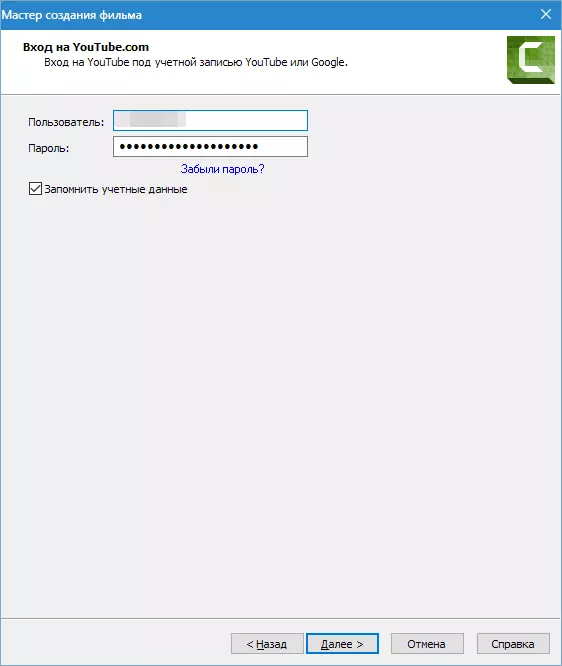
इसके अलावा, सबकुछ मानक है: रोलर का नाम दें, हम एक विवरण संकलित करते हैं, टैग का चयन करें, श्रेणी को इंगित करें, गोपनीयता को कॉन्फ़िगर करें।


निर्दिष्ट पैरामीटर के साथ रोलर चैनल पर दिखाई देता है। हार्ड डिस्क कुछ भी नहीं बचा है।
कस्टम परियोजना सेटिंग्स
यदि प्रीसेट प्रोफाइल उपयुक्त नहीं हैं, तो वीडियो के पैरामीटर मैन्युअल रूप से कॉन्फ़िगर किए जा सकते हैं।
प्रारूप का चयन करें
सूची में सबसे पहले जाता है "एमपी 4 फ्लैश / एचटीएमएल 5 प्लेयर".
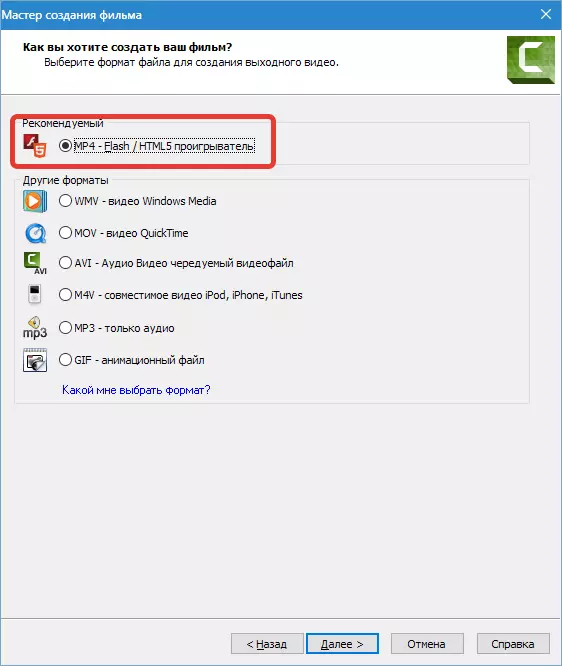
यह प्रारूप खिलाड़ियों और इंटरनेट पर प्रकाशित करने के लिए उपयुक्त है। संपीड़न के कारण एक छोटा आकार है। ज्यादातर मामलों में, इस प्रारूप का उपयोग किया जाता है, इसलिए हम इसे और अधिक मानते हैं।
नियंत्रक विन्यास
समारोह शामिल करें "नियंत्रक के साथ उत्पादन" यदि आप साइट पर एक वीडियो प्रकाशित करने की योजना बनाते हैं तो यह समझ में आता है। एक उपस्थिति नियंत्रक (विषय) के लिए कॉन्फ़िगर किया गया है,
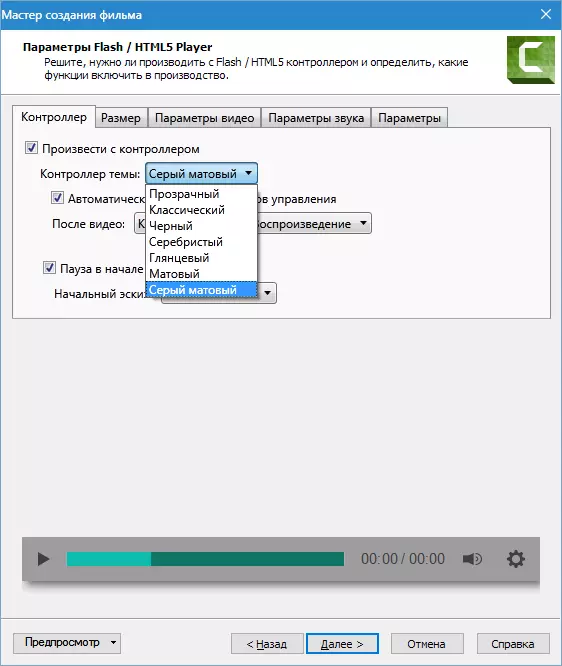
वीडियो के बाद क्रियाएं (स्टॉप और प्लेबैक बटन, वीडियो स्टॉप, निरंतर प्लेबैक, एक निर्दिष्ट यूआरएल पते पर संक्रमण),

प्रारंभिक स्केच (फिर प्लेबैक शुरू करने से पहले प्लेयर में प्रदर्शित छवि)। यहां आप एक स्वचालित सेटिंग चुन सकते हैं, इस मामले में प्रोग्राम रोलर के पहले फ्रेम को स्केच के रूप में उपयोग करेगा, या कंप्यूटर पर प्री-तैयार तस्वीर का चयन करेगा।
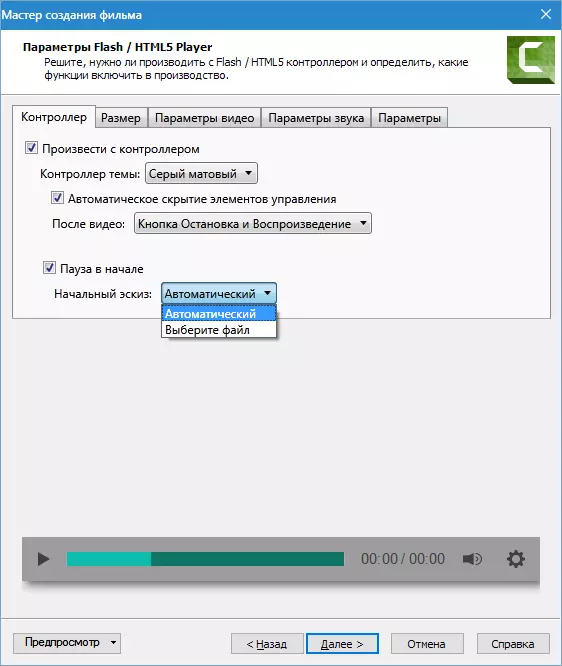
वीडियो का आकार
वीडियो का पहलू अनुपात यहां समायोजित किया गया है। यदि नियंत्रक नियंत्रक के साथ सक्षम है, तो विकल्प उपलब्ध हो जाता है। "आकार डालें" जो कम स्क्रीन अनुमतियों के लिए एक छोटी रोलर प्रति जोड़ता है।

वीडियो सेटिंग्स
इस टैब पर, वीडियो गुणवत्ता सेटिंग्स, फ्रेम दर, प्रोफ़ाइल और संपीड़न स्तर उपलब्ध हैं। H264। । यह अनुमान लगाना मुश्किल नहीं है कि फ्रेम की गुणवत्ता और आवृत्ति जितनी अधिक होगी, गंतव्य फ़ाइल का आकार अधिक होगा और वीडियो (बनाने) वीडियो (निर्माण) का समय है, इसलिए विभिन्न उद्देश्यों के लिए अलग-अलग मूल्यों का उपयोग किया जाता है। उदाहरण के लिए, स्क्रीनशॉट (स्क्रीन से रिकॉर्डिंग) के लिए पर्याप्त और 15 फ्रेम प्रति सेकंड, और अधिक गतिशील वीडियो के लिए यह आवश्यक 30 है।
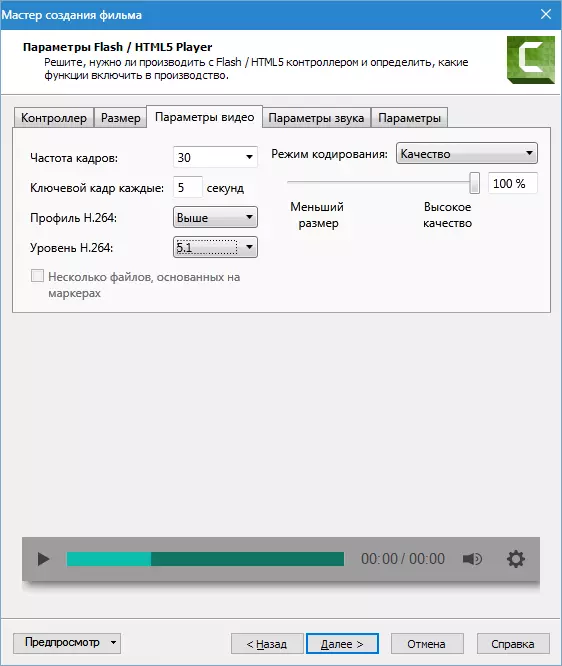
ध्वनि पैरामीटर
कैमटासिया स्टूडियो 8 में ध्वनि के लिए, आप केवल एक पैरामीटर - बिटरेट कॉन्फ़िगर कर सकते हैं। सिद्धांत वीडियो के समान है: उच्च दर, भारी दर, हेवीवेट फ़ाइल और लंबे प्रतिपादन। यदि आपके रोलर में केवल एक आवाज लगता है, तो 56 केबीपीएस पर्याप्त है, और यदि संगीत है, और उच्च गुणवत्ता वाली ध्वनि प्रदान करना आवश्यक है, तो कम से कम 128 केबीपीएस।
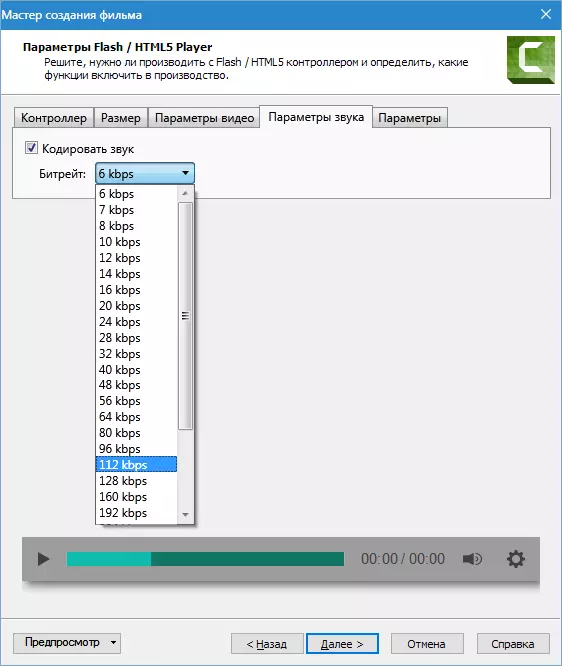
सामग्री सेटअप
निम्न विंडो वीडियो जानकारी (नाम, श्रेणी, कॉपीराइट और अन्य मेटाडेटा) प्रदान करती है, एक एससीओआरएम मानक पाठ पैकेज (रिमोट लर्निंग सिस्टम के लिए सामग्री मानक) बनाएं, वीडियो में वॉटरमार्क डालें, एचटीएमएल कॉन्फ़िगर करें।

यह असंभव है कि सरल उपयोगकर्ता को दूरस्थ शिक्षा प्रणालियों के लिए सबक बनाने की आवश्यकता होगी, इसलिए हम एससीओआरएम के बारे में बात नहीं करेंगे।
मेटाडाटा खिलाड़ियों, प्लेलिस्ट और विंडोज एक्सप्लोरर में फ़ाइल के गुणों में प्रदर्शित होते हैं। कुछ जानकारी छिपी हुई है और इसे परिवर्तित या हटाया नहीं जा सकता है, जो वीडियो के अधिकार घोषित करने के लिए कुछ अप्रिय स्थितियों में अनुमति देगा।

वॉटरमार्क हार्ड डिस्क से प्रोग्राम में लोड होते हैं और समायोजित भी होते हैं। सेटिंग्स कई: स्क्रीन पर चलती है, स्केलिंग, पारदर्शिता, आदि।
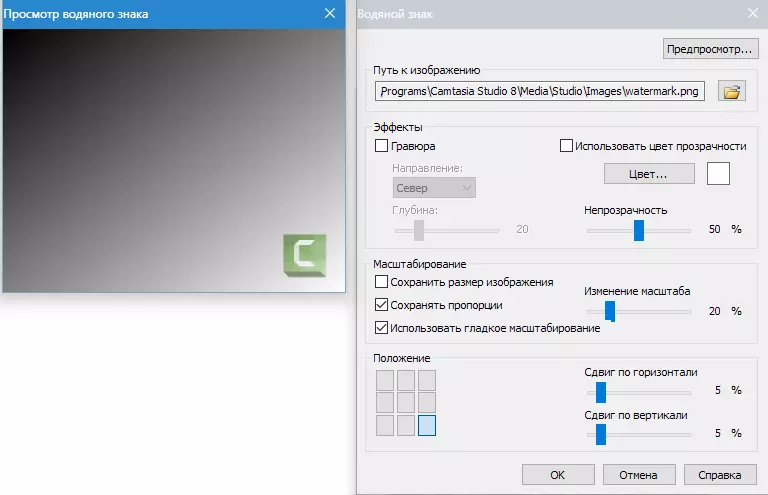
एचटीएमएल में केवल एक सेटिंग है - पृष्ठ का शीर्षक परिवर्तन (शीर्षक)। यह ब्राउज़र टैब का नाम है, जिसमें पृष्ठ खुला है। खोज रोबोट भी शीर्षक और प्रत्यर्पण, जैसे यांडेक्स में भी देखते हैं, यह जानकारी वर्तनी की जाएगी।
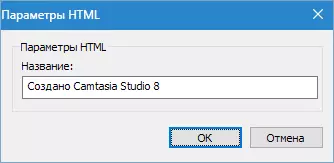
अंतिम सेटिंग्स ब्लॉक में, आपको कॉल का नाम देना होगा, सहेजें का स्थान निर्दिष्ट करें, यह निर्धारित करें कि प्रक्रिया को पूरा करने पर वीडियो पुन: उत्पन्न होने पर प्रतिपादन की प्रगति को प्रदर्शित करना है या नहीं।
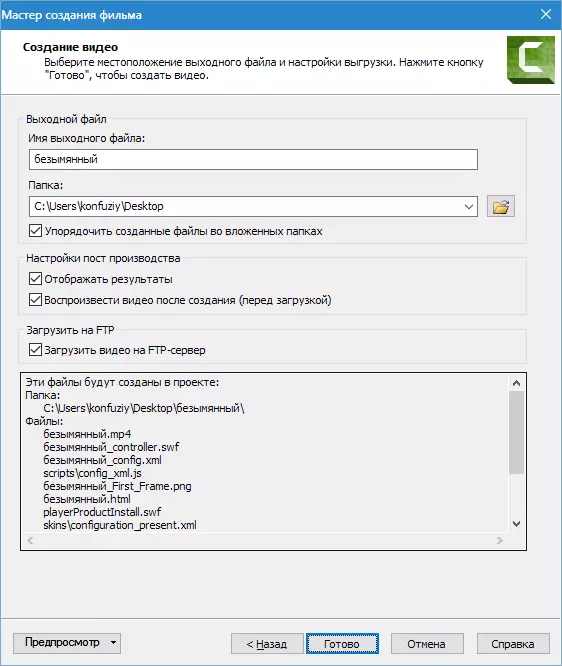
इसके अलावा, वीडियो को एफ़टीपी सर्वर पर डाउनलोड किया जा सकता है। प्रतिपादन शुरू करने से पहले, प्रोग्राम आपको कनेक्शन के लिए डेटा निर्दिष्ट करने के लिए कहेंगे।
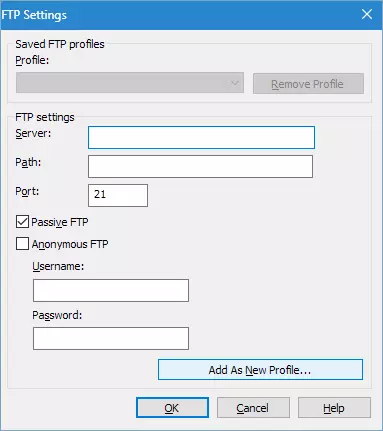
सेटिंग्स अन्य प्रारूप बहुत आसान हैं। वीडियो सेटिंग्स को एक-दो खिड़कियों में कॉन्फ़िगर किया गया है और इतना लचीला नहीं है।
उदाहरण के लिए, प्रारूप WMV प्रोफाइल सेटअप

और वीडियो के आकार को बदलना।
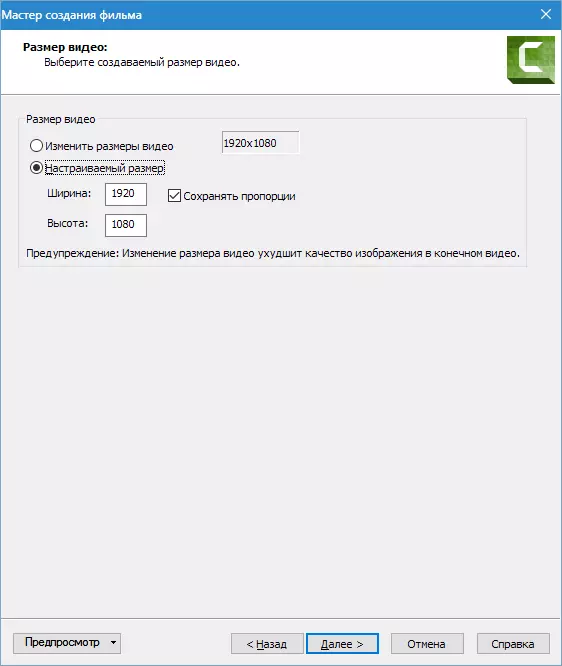
यदि आपने समझाया कि कैसे कॉन्फ़िगर किया जाए "एमपी 4-फ्लैश / एचटीएमएल 5 प्लेयर" अन्य प्रारूपों के साथ काम कठिनाइयों का कारण नहीं होगा। यह केवल यह कहने लायक है कि प्रारूप WMV विंडोज सिस्टम में खेलने के लिए इस्तेमाल किया, त्वरित समय - ऐप्पल ऑपरेटिंग सिस्टम में, एम 4 वी। - मोबाइल ऐप्पल ऑपरेटिंग सिस्टम और आईट्यून्स में।
आज तक, किनारे पहना जाता है, और कई खिलाड़ी (वीएलसी मीडिया प्लेयर, उदाहरण के लिए) किसी भी वीडियो प्रारूप को पुन: उत्पन्न करते हैं।
प्रारूप एवीआई। इसमें उल्लेखनीय है कि यह आपको मूल गुणवत्ता का असम्पीडित वीडियो बनाने की अनुमति देता है, लेकिन एक बड़ा आकार भी बनाता है।
अनुच्छेद "एमपी 3 - केवल ऑडियो" आपको रोलर, और आइटम से केवल ऑडियो ट्रैक को बचाने की अनुमति देता है "GIF - एनीमेशन फ़ाइल" वीडियो (खंड) से जीआईएफ बनाता है।
अभ्यास
आइए कंप्यूटर पर देखने के लिए कैमटासिया स्टूडियो 8 में वीडियो को कैसे सहेजें और वीडियो होस्टिंग प्रकाशित करने के लिए वीडियो को कैसे सहेजना है।
1। प्रकाशन मेनू को कॉल करें (ऊपर देखें)। सुविधा और गति के लिए क्लिक करें CTRL + P. और चुनें "कस्टम परियोजना सेटिंग्स" क्लिक "आगे".
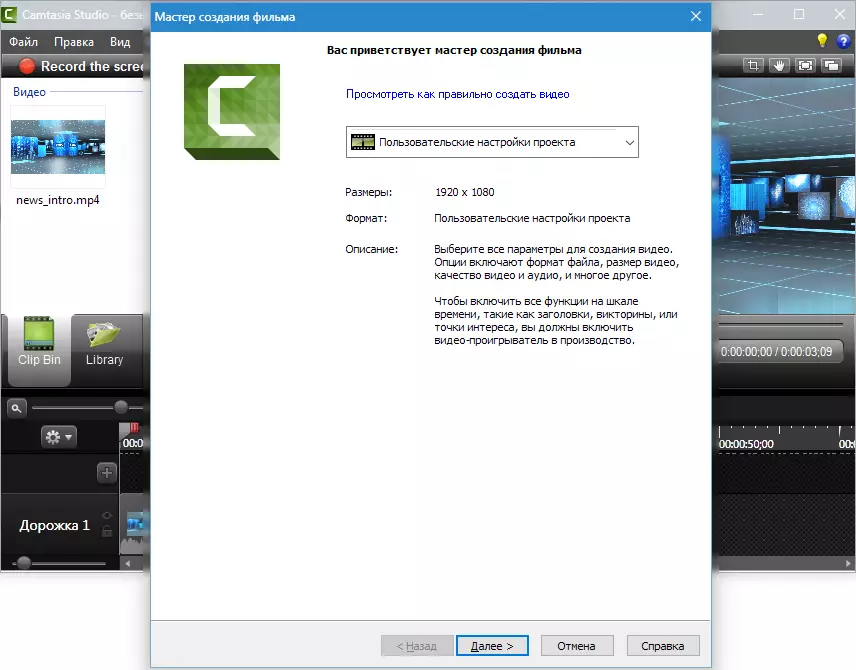
2। हम नोट प्रारूप "एमपी 4-फ्लैश / एचटीएमएल 5 प्लेयर" , झोमेम फिर से "आगे".
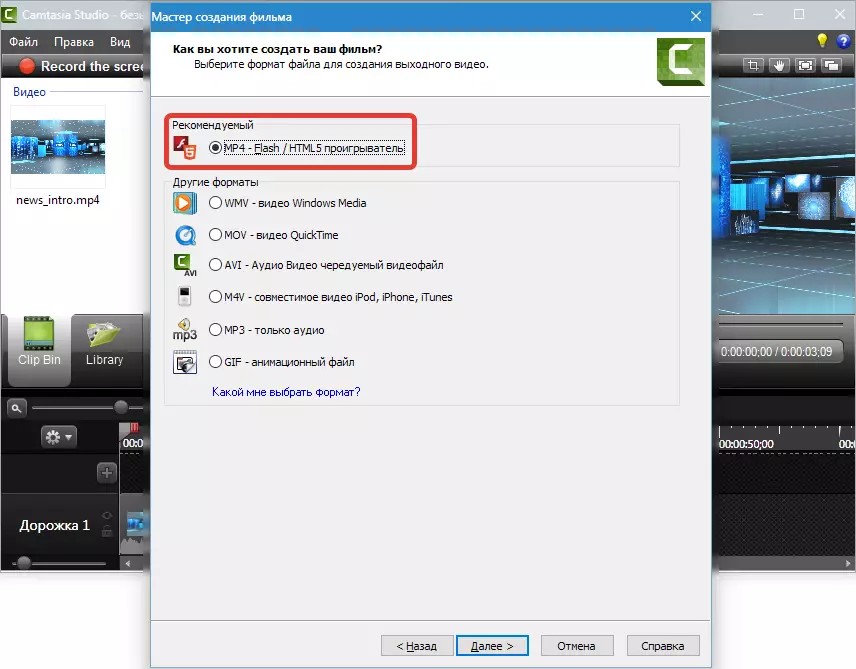
3। इसके विपरीत एक टैंक लें "नियंत्रक के साथ उत्पादन".
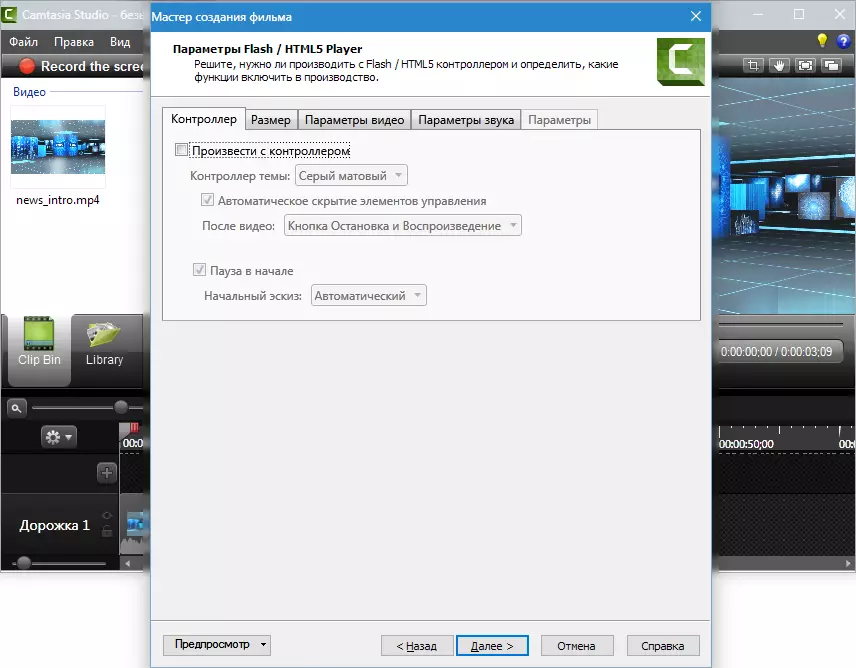
4। टैब पर "आकार" हम कुछ भी नहीं बदलते हैं।

पंज। वीडियो सेटिंग्स कॉन्फ़िगर करें। फ्रेम प्रति सेकंड 30 रखता है, क्योंकि वीडियो खराब है। गुणवत्ता को 90% तक कम किया जा सकता है, दृष्टि से कुछ भी नहीं बदलेगा, और प्रतिपादन तेजी से गुजर जाएगा। मुख्य कर्मी बेहतर रूप से हर 5 सेकंड की व्यवस्था करते हैं। प्रोफ़ाइल और एच 264 स्तर, स्क्रीनशॉट (यूट्यूब जैसे पैरामीटर) के रूप में।

6। ध्वनि की गुणवत्ता के लिए, बेहतर चुनें, क्योंकि केवल वीडियो में संगीत लगता है। यह 320 केबीपीएस काफी उपयुक्त है, "आगे".
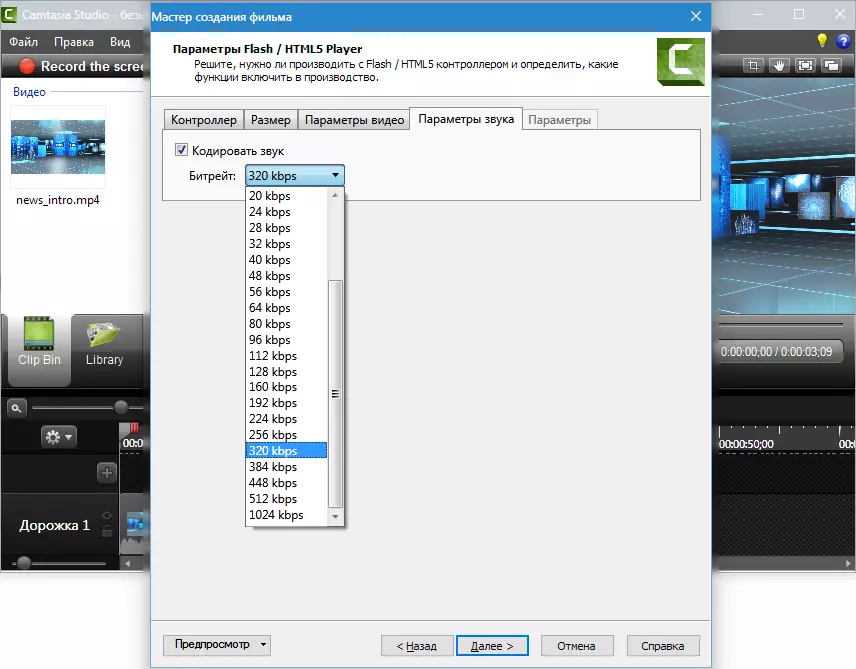
7। हम मेटाडेटा का परिचय देते हैं।
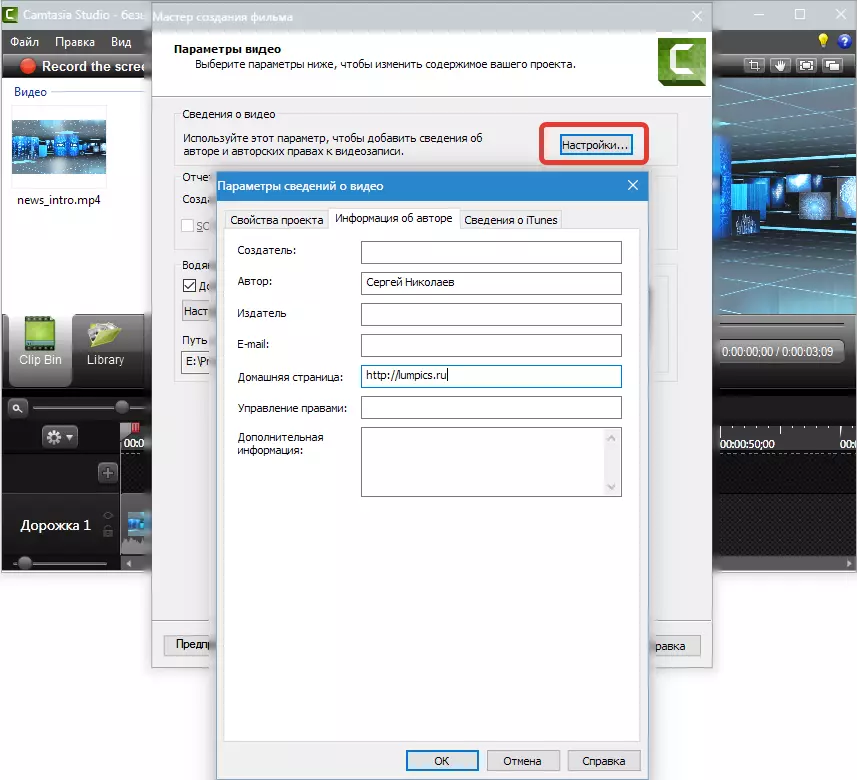
आठ। हम लोगो बदलते हैं। दबाएँ "समायोजन…",
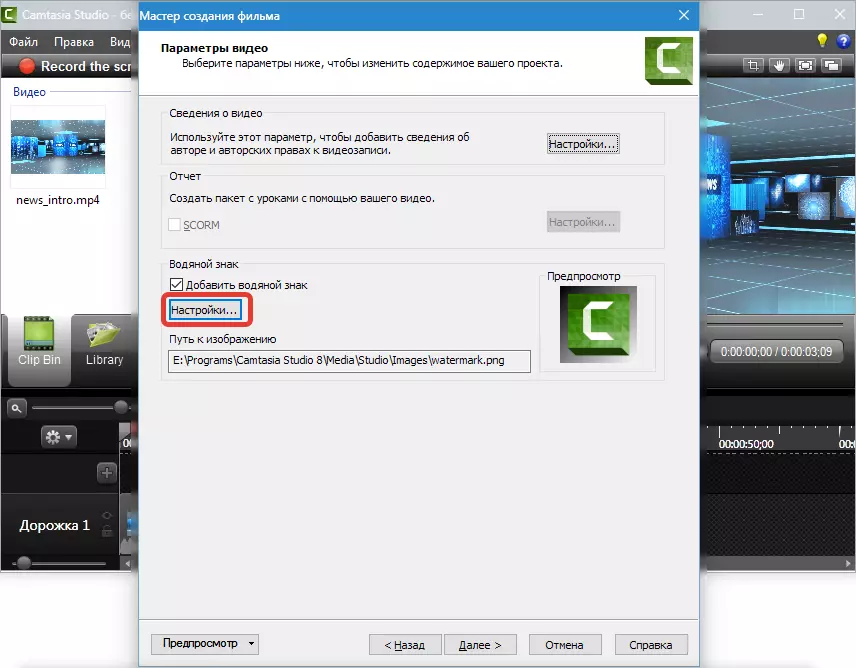
अपने कंप्यूटर पर एक तस्वीर चुनें, इसे बाएं कोने में ले जाएं और थोड़ा सा थोड़ा सा। दबाएँ ठीक तथा "आगे".
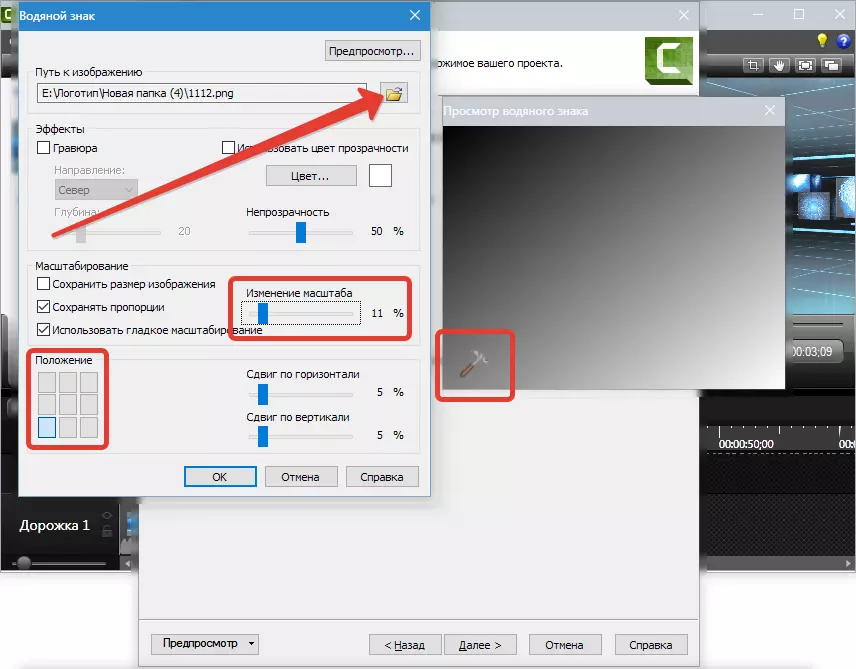
नौ। आइए वीडियो दें और सहेजने के लिए फ़ोल्डर निर्दिष्ट करें। हमने डॉव्स को स्क्रीनशॉट में रखा (एफ़टीपी पर खेलने और लोड करने के लिए हम नहीं करेंगे) और क्लिक करें "तैयार".

दस। प्रक्रिया चला गया, इंतज़ार कर रहा है ...

ग्यारह। तैयार।

परिणामी वीडियो उस फ़ोल्डर में है जिसे हमने वीडियो के नाम से सबफ़ोल्डर में सेटिंग्स में इंगित किया है।

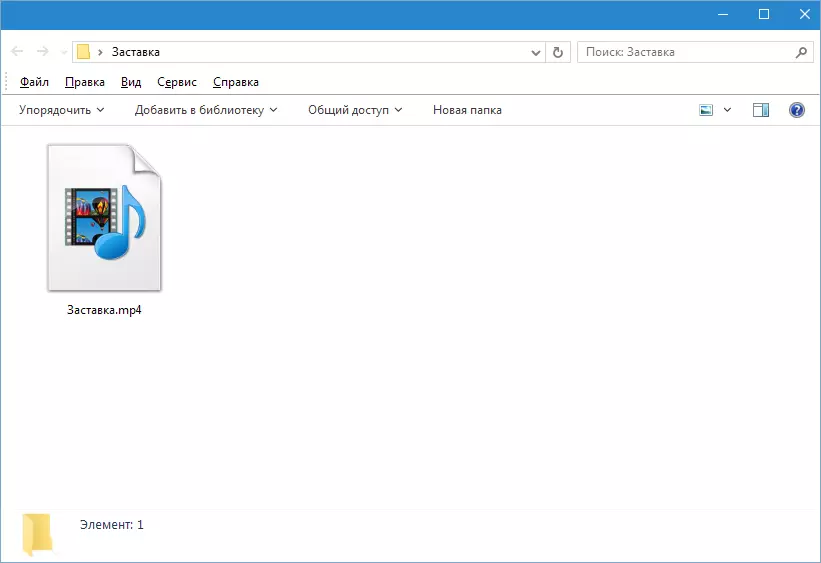
इस तरह वीडियो को बचाया जाता है कैमटासिया स्टूडियो 8। । सबसे आसान प्रक्रिया नहीं है, लेकिन विकल्पों और लचीली सेटिंग्स का एक बड़ा चयन आपको किसी भी उद्देश्य के लिए विभिन्न मानकों के साथ रोलर्स बनाने की अनुमति देता है।
